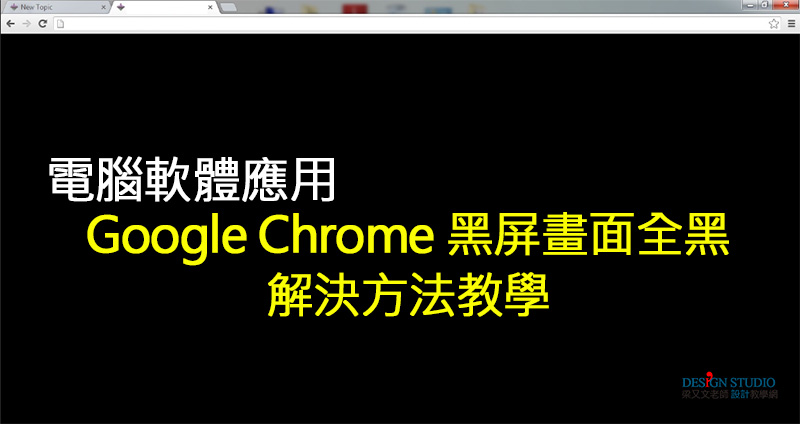
Google Chrome 黑屏畫面全黑解決方法教學,win10 放大縮小黑畫面 (遠端桌面,flash)
Google Chrome 黑屏畫面全黑解決方法教學
首先,到 Google Chrome 瀏覽器右上方的選項 [按鈕] > [設定]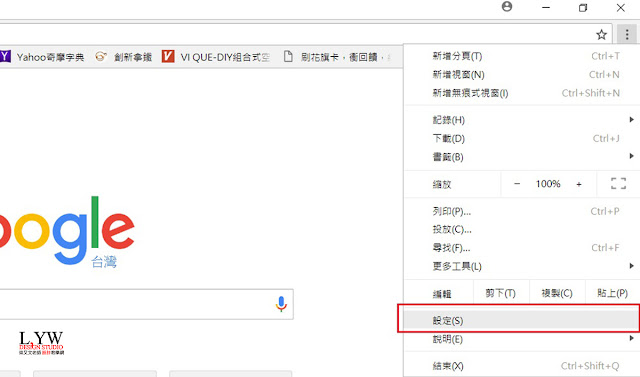
接下來,在 [設定] 的選單標籤下,往下翻到最下方的 [進階] 選項。
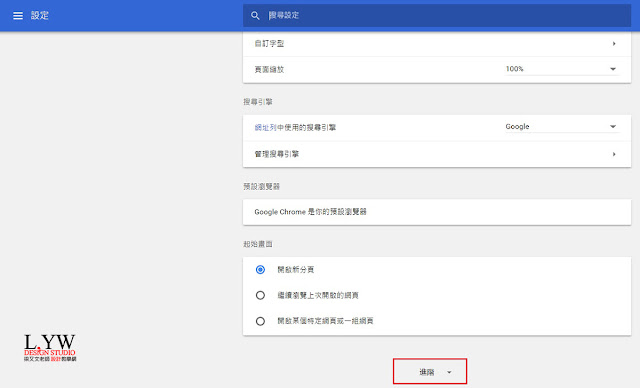
在 [進階] 的選單中,找到 [系統] 的標籤,並將 [在可用時停用硬體加速] 的選項關閉。關閉後,務必要再將瀏覽器整個關掉,重新開啟後就不會有黑屏的情況出現了。
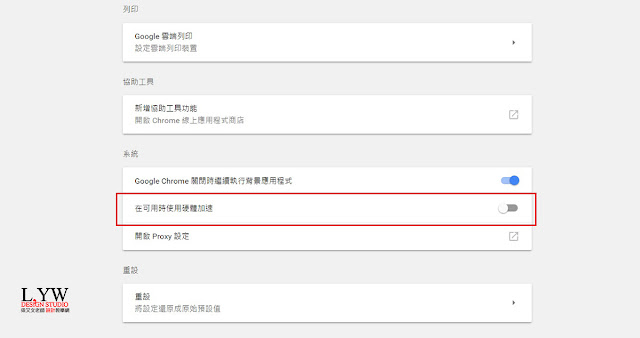
English version
The most common workaround for black screen issues in Google Chrome is to disable GPU compositing on all pages. In case you don’t know how to do that, follow these instructions:Create Google Chrome shortcut on Desktop (in case you don’t have it)
Right-click the shortcut, and select Properties
Click on Shortcuts tab
In Target window, add the following text: “[space]–disable-gpu“ (so the path should look like chrome.exe” –disable-gpu”)
Save changes
Now, open Chrome and go to Settings > Show advanced settings
Now, just disable the Use hardware acceleration when available option
Restart Chrome
煩請您不吝幫忙2015.3月剛成立的"粉絲團"與"文章"按讚分享 謝謝您!
(請不要使用手機版觀看敝站,煩請使用電腦網頁版,感恩)
更多不分類電腦軟體技巧分享教學 (Click)
Google Chrome 黑屏畫面全黑解決方法教學,win10 放大縮小黑畫面 (遠端桌面,flash)
非常有用,讚!
回覆刪除謝謝留言!
刪除作者已經移除這則留言。
刪除的確有用了但是使用google map會大lag?
回覆刪除請問該怎辦?
有測試過沒有這樣的問題,
刪除請問您要不要換另外一台電腦測試交叉比對看看
同上,原本電腦沒事,某天用google map cpu使用率達50-70%,直到重開加速才解決。現在我用顯示卡run chrome,算是解決了chrome短暫黑屏的問題。
回覆刪除ps lenovo P51
i7-7700HQ 2.8GHz
16GB ddr4 2400 ram
Quadro M1200
謝謝分享!
刪除這問題 我找好久 終於解決 真的太謝謝你了
回覆刪除謝謝留言喔!
刪除太感謝了!解決我的困擾🙏🙏🙏
回覆刪除請問,進入設定也是一片黑,該怎麼辦?
回覆刪除感謝分享解決方法
回覆刪除請問那個關閉會對電腦有什麼影響嗎
選項是"在可用時使用硬體加速"
回覆刪除內文寫成[在可用時停用硬體加速]了
關閉它就是停用硬體加速
找了好久終於解決這個問題了,謝謝你
回覆刪除